В приложениях типа чат-комнат, таких как Slack, основным способом общения является текст. Это связано с историей создания приложений для чатов, основанных на таких протоколах, как IRC. Однако современный Интернет включает в себя мультимедиа, а также текст, поэтому современные коммуникационные приложения позволяют связывать и встраивать контент.
Slack позволяет напрямую загружать изображения и файлы, делать ссылки на них с других сайтов, а когда вы переходите по ссылкам на другие сайты, пытается импортировать предварительный просмотр текста. По умолчанию все эти функции включены и видны всем пользователям. Однако при желании можно отключить все формы встроенного мультимедиа. Отключение изображений и файлов может помочь уменьшить объем данных, которые вы используете для загрузки контента, и может уменьшить беспорядок в вашем клиенте Slack.
Если вы хотите изменить настройки встроенного мультимедиа, вам нужно войти в свои предпочтения. Для этого щелкните изображение своего профиля в правом верхнем углу, затем щелкните «Настройки».

Зайдя в настройки, перейдите на вкладку «Сообщения и мультимедиа», затем прокрутите страницу вниз до низа. В разделе «Встроенные медиафайлы и ссылки» первая опция - «Показывать изображения и файлы, загруженные в Slack», сняв отметку с этого этот флажок предотвратит отображение любых изображений или файлов, напрямую загруженных в рабочую область Slack, в вашем Slack. клиент. «Показывать изображения и файлы со связанных веб-сайтов» используется для управления импортом связанных внешних файлов.
По умолчанию внешние изображения и связанные файлы не отображаются, если размер файла превышает 2 МБ. Если вы хотите видеть внешние файлы и изображения размером более 2 МБ, установите флажок «Даже если они больше 2 МБ». «Показывать предварительный просмотр текста на связанных веб-сайтах» определяет, отображаются ли на внешних веб-страницах, например новостных статьях, краткий предварительный просмотр текста.
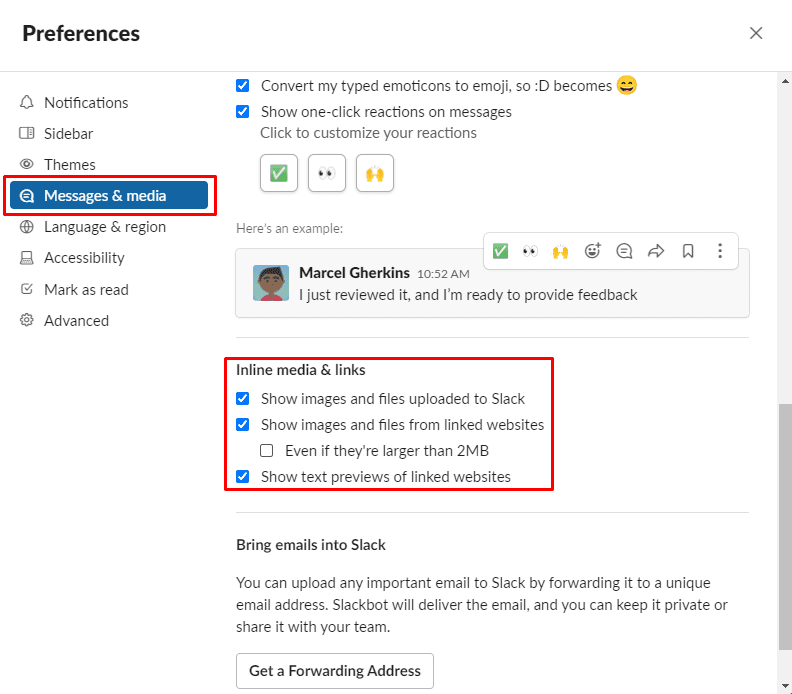
Если у вас очень медленное подключение к Интернету, отключение изображений может помочь снизить нагрузку на сеть, а также уменьшить загромождение каналов. Следуя этому руководству, вы можете настроить свой Slack-клиент для отображения встроенного мультимедиа так, как вы хотите.